- Reinicia tu computadora.
- Durante el proceso de inicio, presiona la tecla correspondiente para acceder a la configuración de la BIOS o UEFI. Esto puede variar según la marca y modelo de tu computadora. Las teclas comunes son F2, F10, F12 o DEL.
- Una vez dentro de la BIOS o UEFI, busca una opción llamada “Boot Mode” o “Modo de Arranque”.
- Cambia el modo de arranque de Legacy a UEFI. Guarda los cambios y reinicia nuevamente.
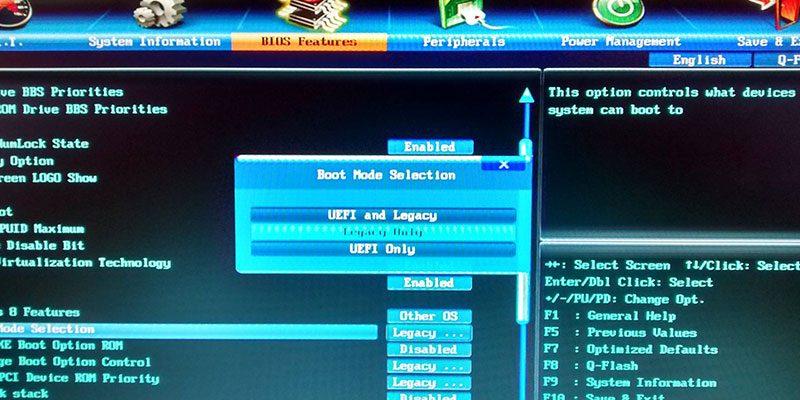
– Capacidad de almacenamiento ampliada: UEFI permite trabajar con particiones en el sistema de almacenamiento de más de 2 terabytes de memoria. Además, nos permite tener más de cuatro particiones por unidad de almacenamiento física dentro de la PC.
– Arranque más rápido: UEFI tiene un proceso de arranque más rápido que la BIOS Legacy. Esto significa que puedes comenzar a trabajar en tu sistema operativo más rápidamente.
– Interfaz gráfica amigable: A diferencia del BIOS, que tiene un diseño similar al MS-DOS y solo se puede navegar mediante el teclado, UEFI ofrece una interfaz gráfica que nos permite desplazarnos por los menús como lo hacemos con cualquier aplicación de Windows. Esto facilita la modificación de parámetros de funcionamiento del PC, incluso para usuarios novatos .
– Gestión a través del ratón: UEFI se puede gestionar a través del ratón, lo que simplifica la navegación por las opciones y configuraciones. En cambio, en la BIOS tradicional, la única forma de moverse por la interfaz es utilizando el teclado.
– Conexión a Internet: UEFI es capaz de conectarse a Internet por sí sola. Esto facilita enormemente el proceso de actualización, ya que no es necesario descargar el nuevo firmware en un pendrive e instalarlo manualmente. En la BIOS Legacy, este proceso puede ser más complejo.
En resumen, UEFI ofrece una experiencia más moderna, mayor capacidad de almacenamiento, arranque más rápido y una interfaz gráfica más amigable en comparación con la BIOS Legacy. Si tienes la opción, considera cambiar a UEFI para aprovechar estas mejoras.
Cómo cambiar de Legacy BIOS a UEFI en Windows 10 (hardzone.es)

Deja una respuesta